Outlook'ta resim/şekil etrafında metni nasıl sarabilirsiniz?
Outlook'ta bir ileti oluştururken resim eklediğinizde, düzeni ayarlamak ve eklenen resmin etrafında metni sarmak isteyebilirsiniz. Bu makalede, size bir resmin etrafında metni nasıl saracağımıza dair adım adım rehberlik edeceğim; ayrıca Outlook'ta tüm eklenen resimlerin etrafında metni otomatik olarak nasıl sarmayı kolayca yapabileceğinizi de göstereceğim.
Outlook'ta bir resim/şekil etrafında metni sarın
Outlook 2010 ve 2013'te tüm resimlerin/şekillerin etrafında otomatik metin sarma
Outlook 2007'de tüm resimlerin/şekillerin etrafında otomatik metin sarma
Outlook'ta bir resim/şekil etrafında metni sarın
Outlook'ta bir e-posta iletisi oluştururken, belirli bir resim veya şeklin etrafında metni kolayca sarabilirsiniz. Bunun için aşağıdaki adımları izleyin:
Adım 1: Şeritteki "Resim Araçları"nu etkinleştirmek için resmi seçin.
Adım 2: "Biçim" sekmesine gidin, "Metni Sar" (veya "Metin Sarması") düğmesine tıklayın ve ardından açılır listeden bir sarma stilini seçin. Aşağıdaki ekran görüntüsüne bakın:

Not: Bu resim için daha fazla sarma ayarı belirtmeniz gerekiyorsa, "Biçim" sekmesindeki "Metni Sar" (veya "Metin Sarması") > "Daha Fazla Düzen Seçeneği"ne tıklayın ve ardından Düzen iletişim kutusundaki "Metin Sarması" sekmesinde sırasıyla sarma stili, metin sarma ve metinden uzaklık seçeneklerini belirtin. Aşağıdaki ekran görüntüsüne bakın:
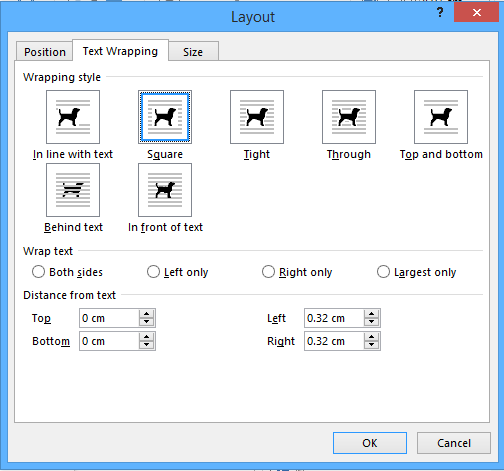
Outlook 2010 ve 2013'te tüm resimlerin/şekillerin etrafında otomatik metin sarma
Bu bölüm, Outlook 2010 ve 2013'te tüm eklenen resimlerin veya şekillerin belirli bir sarma stiliyle otomatik olarak metinle sarılmasını sağlamak için Outlook seçeneklerini yapılandırmak üzere size rehberlik edecektir.
Adım 1: "Dosya" > "Seçenekler"e tıklayarak Outlook Seçenekleri iletişim kutusunu açın.
Adım 2: Sol çubuktan "E-posta"yı tıklayın ve ardından "İleti Yazma" bölümündeki "Düzenleyici Seçenekleri" düğmesine tıklayın.
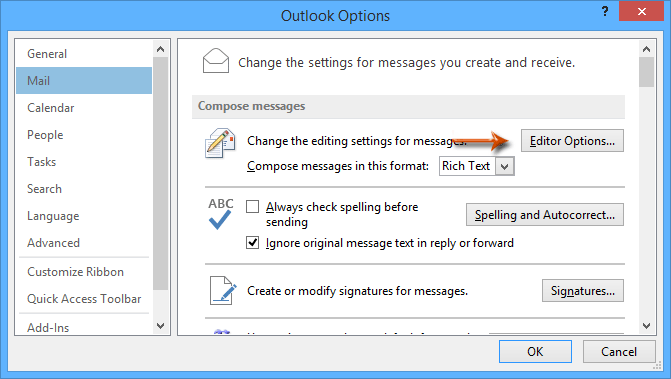
Adım 3: Düzenleyici Seçenekleri iletişim kutusunda, sol çubuktaki "Gelişmiş"e tıklayın, "Kes, kopyala ve yapıştır" bölümüne gidin, "Resim Ekle/Yapıştır" kutusuna tıklayın ve ardından açılır listeden bir sarma stili belirtin. Aşağıdaki ekran görüntüsüne bakın:
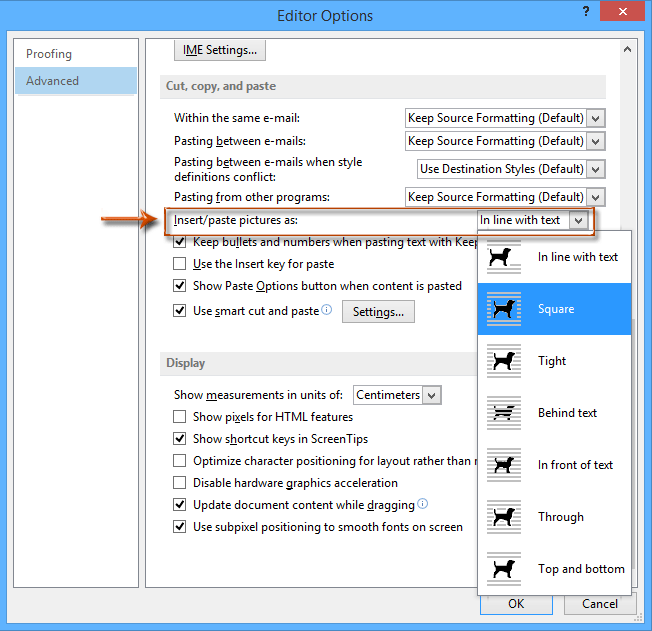
Adım 4: İki "Tamam" düğmesine tıklayarak her iki iletişim kutusunu da kapatın.
Artık, e-postalara eklenen tüm yeni resimler, belirtilen sarma stiliyle otomatik olarak metinle sarılacaktır.
Outlook 2007'de tüm resimlerin/şekillerin etrafında otomatik metin sarma
Outlook 2007'de, tüm eklenen resimlerin veya şekillerin belirli bir stille otomatik olarak sarılmasını sağlamak için Outlook seçeneklerini yapılandırmak üzere aşağıdaki adımları izleyebilirsiniz.
Adım 1: "Araçlar" > "Seçenekler"e tıklayın.
Adım 2: Gelecek olan Seçenekler iletişim kutusunda, "Posta Biçimi" sekmesindeki "Düzenleyici Seçenekleri" düğmesine tıklayın.

Adım 3: Yeni Düzenleyici Seçenekleri iletişim kutusunda, sol çubuktaki "Gelişmiş"e tıklayın, ardından "Resim Ekle/Yapıştır" kutusuna tıklayın ve açılır listeden bir sarma stili belirtin. Aşağıdaki ekran görüntüsüne bakın:

Adım 4: İki "Tamam" düğmesine tıklayarak iki iletişim kutusunu da kapatın.
En İyi Ofis Verimlilik Araçları
Son Dakika: Kutools for Outlook Ücretsiz Sürümünü Sunmaya Başladı!
Yepyeni Kutools for Outlook ile100'den fazla etkileyici özelliği deneyimleyin! Şimdi indir!
📧 E-posta Otomasyonu: Otomatik Yanıt (POP ve IMAP için kullanılabilir) / E-posta Gönderimini Zamanla / E-posta Gönderirken Kurala Göre Otomatik CC/BCC / Gelişmiş Kurallar ile Otomatik Yönlendirme / Selamlama Ekle / Çoklu Alıcılı E-postaları Otomatik Olarak Bireysel Mesajlara Böl...
📨 E-posta Yönetimi: E-postayı Geri Çağır / Konu veya diğer kriterlere göre dolandırıcılık amaçlı e-postaları engelle / Yinelenen e-postaları sil / Gelişmiş Arama / Klasörleri Düzenle...
📁 Ekler Pro: Toplu Kaydet / Toplu Ayır / Toplu Sıkıştır / Otomatik Kaydet / Otomatik Ayır / Otomatik Sıkıştır...
🌟 Arayüz Büyüsü: 😊 Daha Fazla Şık ve Eğlenceli Emoji / Önemli e-postalar geldiğinde uyarı / Outlook'u kapatmak yerine küçült...
👍 Tek Tıkla Harikalar: Tümüne Eklerle Yanıtla / Kimlik Avı E-postalarına Karşı Koruma / 🕘 Gönderenin Saat Dilimini Göster...
👩🏼🤝👩🏻 Kişiler & Takvim: Seçilen E-postalardan Toplu Kişi Ekle / Bir Kişi Grubunu Bireysel Gruplara Böl / Doğum günü hatırlatıcısını kaldır...
Kutools'u tercih ettiğiniz dilde kullanın – İngilizce, İspanyolca, Almanca, Fransızca, Çince ve40'tan fazla başka dili destekler!


🚀 Tek Tıkla İndir — Tüm Ofis Eklentilerini Edinin
Şiddetle Tavsiye Edilen: Kutools for Office (5'i1 arada)
Tek tıkla beş kurulum paketini birden indirin — Kutools for Excel, Outlook, Word, PowerPoint ve Office Tab Pro. Şimdi indir!
- ✅ Tek tık kolaylığı: Beş kurulum paketinin hepsini tek seferde indirin.
- 🚀 Her türlü Ofis görevi için hazır: İhtiyacınız olan eklentileri istediğiniz zaman yükleyin.
- 🧰 Dahil olanlar: Kutools for Excel / Kutools for Outlook / Kutools for Word / Office Tab Pro / Kutools for PowerPoint